先日、「Edge」や「IE」を使って「コード譜サイト」のコード譜を
テキストとして取り込む方法を紹介しました。
【簡単コード譜作り】ネットのコード譜サイトをテキスト化して自分だけのコード譜を作る裏ワザ【WINDOWS10】
この方法ですと、難点が一つ。
テキスト化したコード譜は、行間に空白の行がもれなく入っているのです。
数年前まではこんなことなかったんですけどね。
そして今、ネットブラウザは「Edge」ではなく「Google Chrome」が主流という事実。
というわけで今回は「Google Chrome」を使った「テキスト化」の方法を紹介します。
(同じやり方で「Edge」でもできますので、「Chrome」を使ったない方は「Edge」でどうぞ)
まず「Expression Web」をインストールしよう
「Expression Web」はマイクロソフトが無料で配布している「Web制作ソフト」です。
昔「Front Page」という無料ソフトがありましたが、それの後継ソフトです。
Web制作ソフトとしては時代遅れの感は否めませんが、htmlやスタイルシートの研究に使えます。
無料ですからね、しかも天下のマイクロソフトが提供しているわけですから
なにも悪いことはないでしょう。
今回はこのソフトがないとテキスト化まで及びません。
少しだけ頑張ってインストールしましょう!
慣れた人は「Expression Web4」で検索するところからできると思います。
「Google Crome」を開きます
「Expression Web」はインストール済みということで話を進めていきます。
「Google Chrome」でWebを開きます。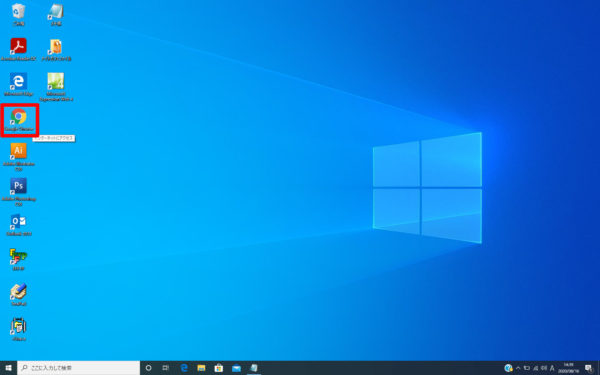
このポケモンカプセルみたいなアイコンですね。
「J Total Music」を開こう
コード譜サイトは有名なところは3つ。
「U フレット」「楽器me」「J Total Music」です。
個人的に「J Total Music」さんが一番安定しているし、
コード譜も信頼できることが多いです。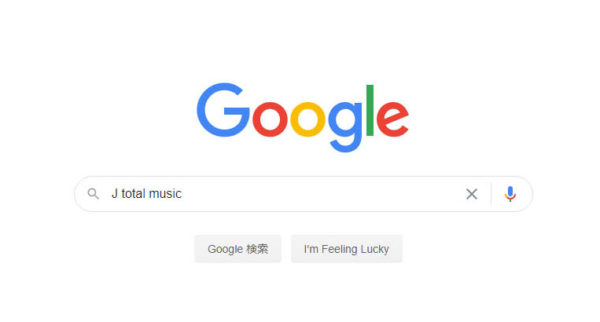
というわけで、「J Total Music」を検索して開きましょう。
(ここからリンクを貼れない大人の事情)
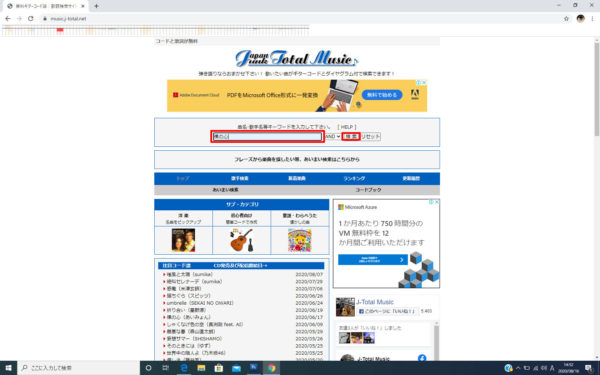
そしてお目当てのコード譜を探しましょう
今回は、あいみょんの「裸の心」を検索
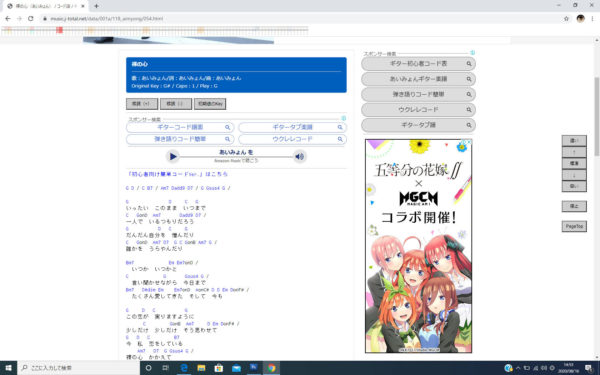
よし!出てきました。
キーなどを自分なりに変更しておいてくださいね。
ページごと保存しよう
さあ、保存しましょう!
前回は「テキストファイル」として保存する方法でしたが、
「Google Chrome」や「Edge」にはその機能はありません。
ですのでサイトの言語「HTML」ごと保存します。
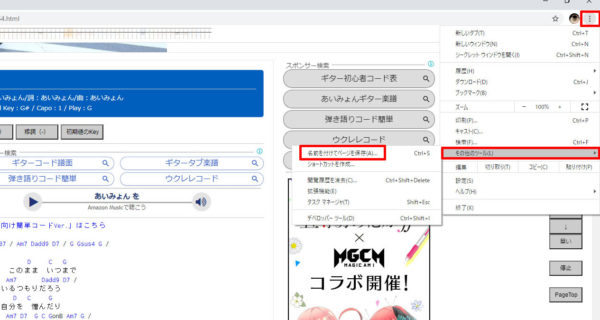
右上端の「・・・」をクリック
↓
プルダウンメニューの「その他のツール」
↓
「名前をつけてページを保存」をクリック
そうすると
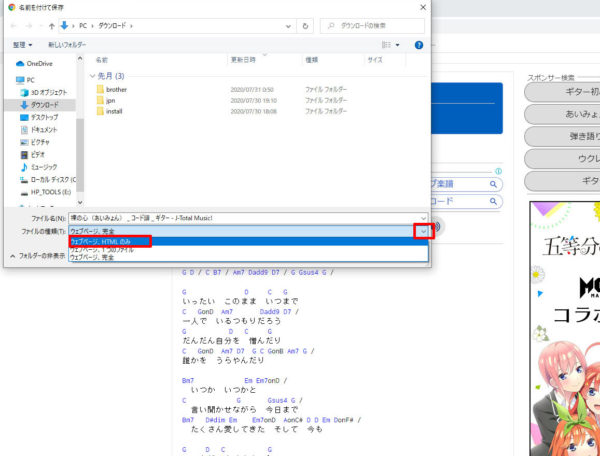
保存するウインドウが開きます。
保存する前に、下の保存形態を選択します。
「ウエブページHTMLのみ」を選択。
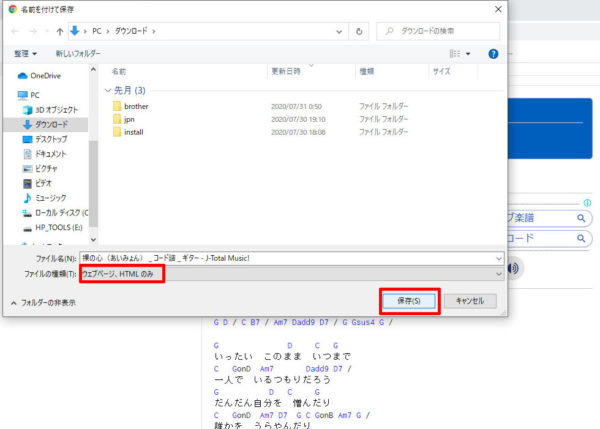
保存します。保存先を憶えておくか、指定した場所へ。
今回はデフォルトの「ダウンロード」フォルダに保存します。
「Expression Web」を開きましょう
いよいよ登場!「Expression Web」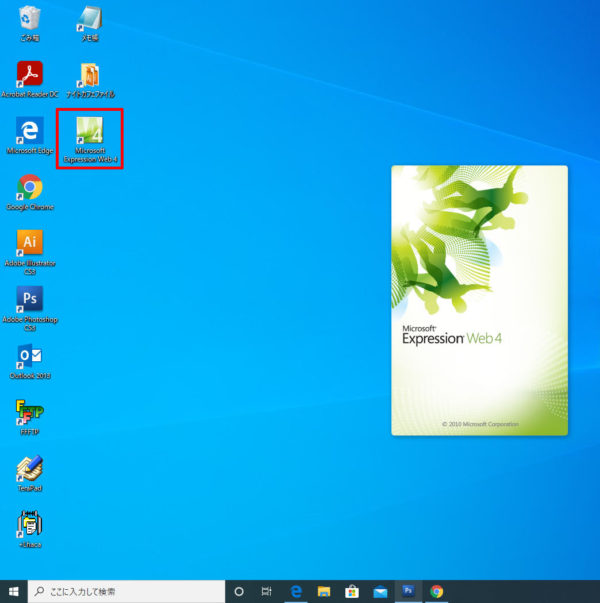
今回は「Expression Web」の機能の1㎜しか使いません。ご安心を。
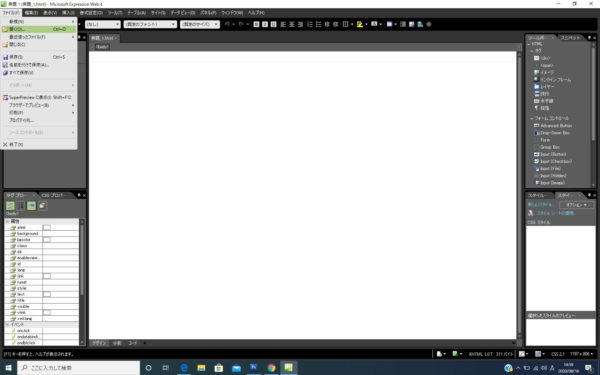
こんな画面になると思います。
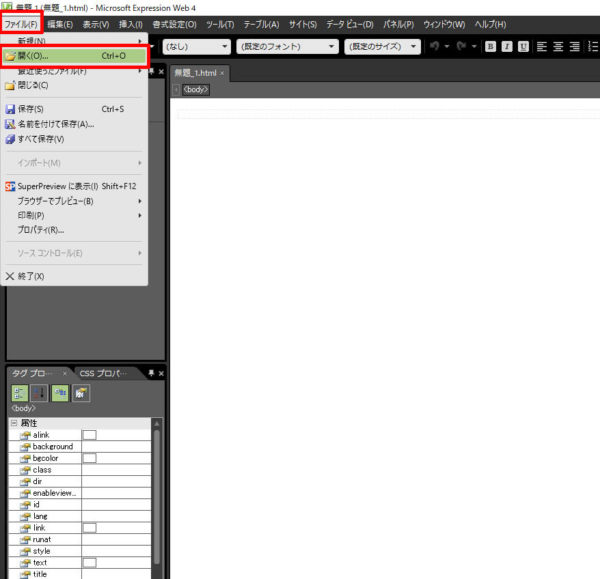
左上の「ファイル」→「開く」
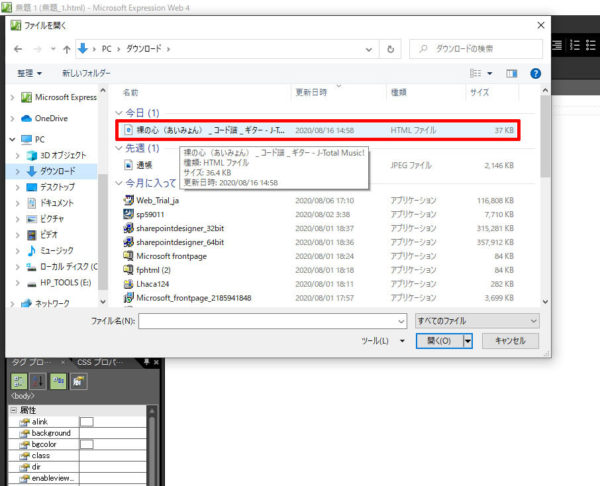
先ほど保存したファイルを開きます。
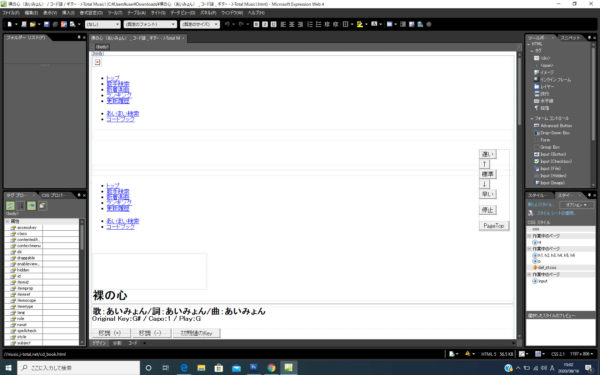
こんなふうにサイトの簡易版的なのが表示されたら成功です。
テキスト抽出しよう
このまま、タイトルからコード譜の終わりまで選択します。
(「選択の仕方」最初をクリックして、クリックしたままドロドロっと最後まで)
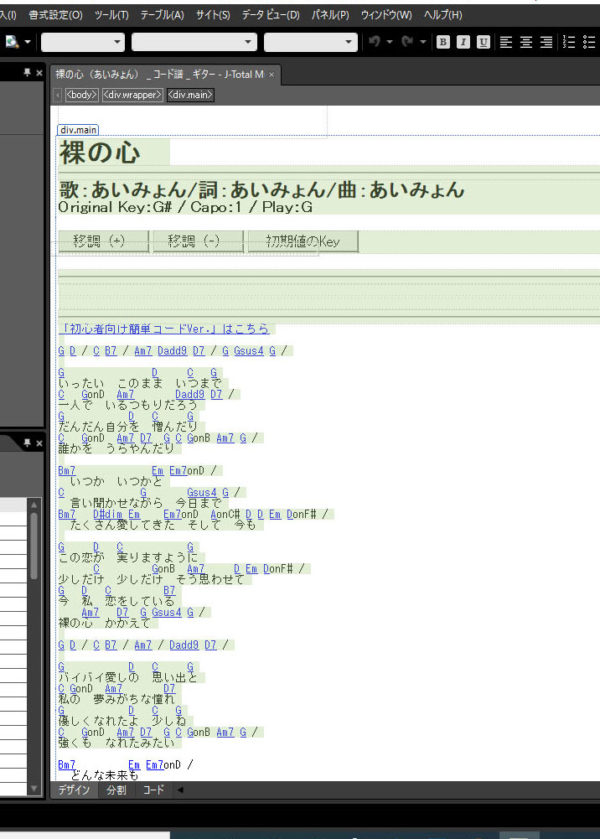
ちょっとわかりづらいけど選択したところの色が変わってますよね。
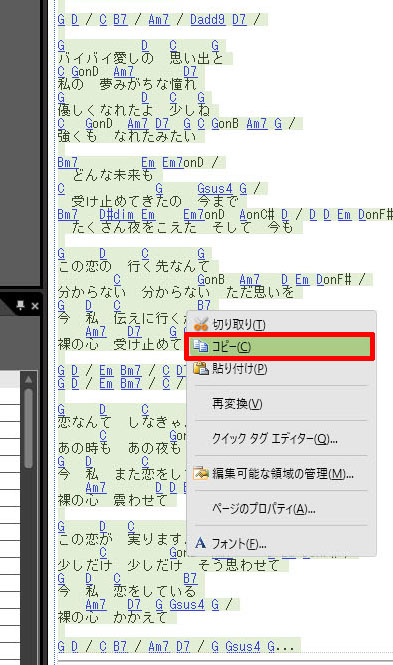
色が変わったところにカーソルを当て右クリックします。
するとウインドウが出てきます。「コピー」をクリック。
これでコード譜のテキストがコピーされたわけです。
メモ帳を開こう
どんなWindowsパソコンにも必ずついている「メモ帳」を開きます。
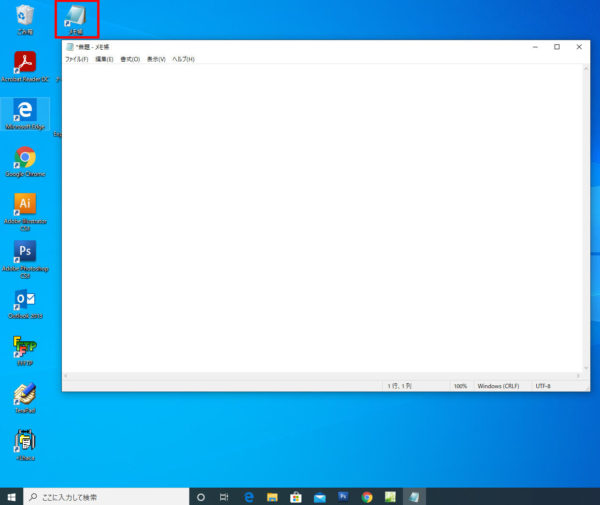
私はデスクトップにショートカットアイコンを置いてますが、
普通は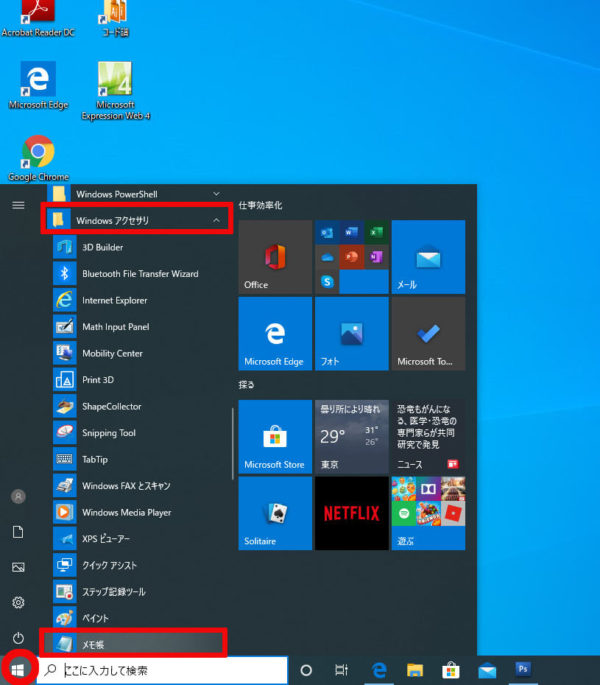
ここに潜んでいます。
テキストのコピペ
慣れた人はショートカットキーを使うでしょうね。
「コピー」は「ctrl+C」
「ペースト(貼り付け)」は「ctrl+V」
これ憶えると便利ですよ。
さあ最後の工程です。
さきほど「Expression Web」でコピーしたテキストを「貼り付け」ます。
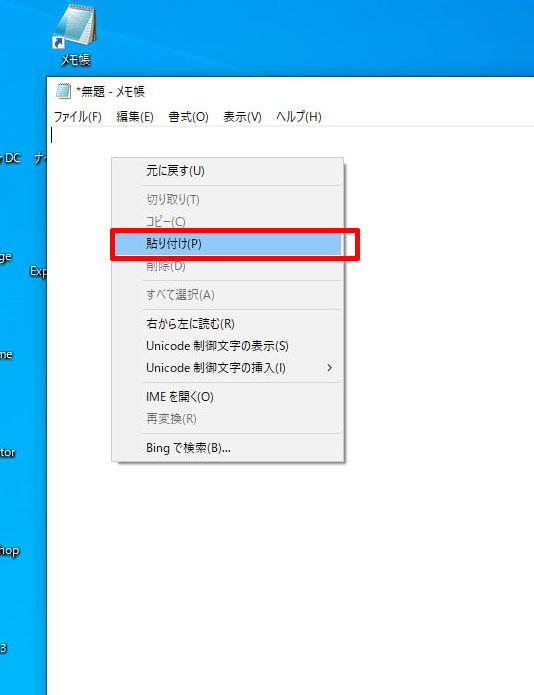
最初の1文字目をクリック、そして右クリック。
現れるウインドウの「貼り付け」をクリック。
出た!

この「裏ワザ」の紹介記事は以上です。
あとはこのテキストデータをどう加工して、どう印刷するか
印刷しないでPDFデータとしてタブレットで表示させたり、
と、それぞれにお任せします。
また何か閃いたら紹介しますね。では。
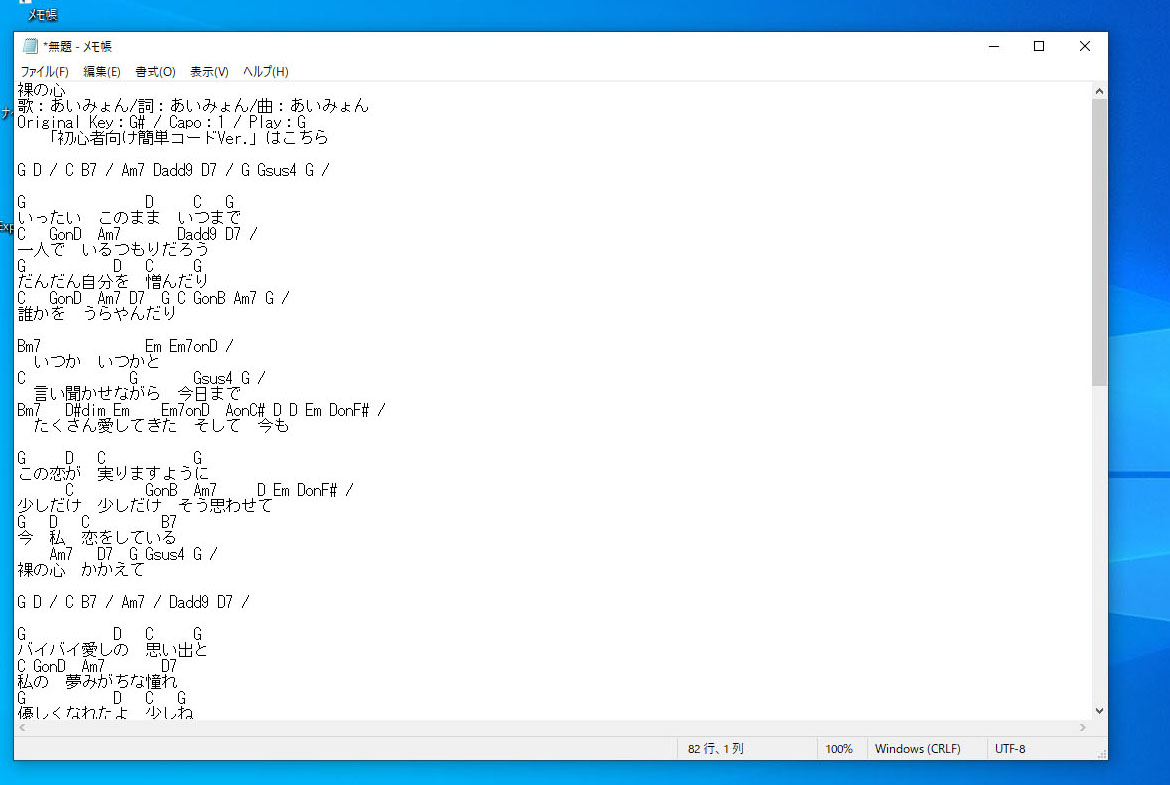


コメント